- Crear un formulario en JotForm
- Integración HTML de un formulario JotForm
- Consulta y publicación de resultados
 PDF
PDF
Consulta y publicación de resultados
JotForm permite la publicación web de los resultados estadísticos de los datos recogidos desde el formulario.
1. Navega al sitio web de JotForm: http://jotform.com
2. Introduce tus credenciales de identificación y pulsa en el botón Login.
3. Clic en el botón my forms
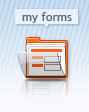
4. En el panel My forms (Mis formularios) haz clic sobre el formulario Reserva de Aula Informática para seleccionarlo y a continuación pulsa en el botón Share (Compartir).
5. En la sección Share Results by Listings (Compartir resultados mediante listados) haz clic en un tipo de listado. Los tipos de listado que se ofrecen son:
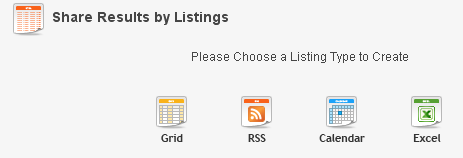
- Grid (Cuadrícula). Proporciona código para insertar en una página web los resultados en formato cuadrícula.
- Calendar (Calendario). Ofrece código para insertar en la web los resultados organizados en un calendario.
- RSS. Se dispone de un enlace para la suscripción a canales RSS con los resultados.
- Excel. Permite obtener un archivo XLS que se puede subir y enlazar en nuestra página web.
6. Elige la opción Grid (Cuadrícula). Introduce el título del formulario en la casilla Title y pulsa en el botón Check All para seleccionar todos los datos del formulario.
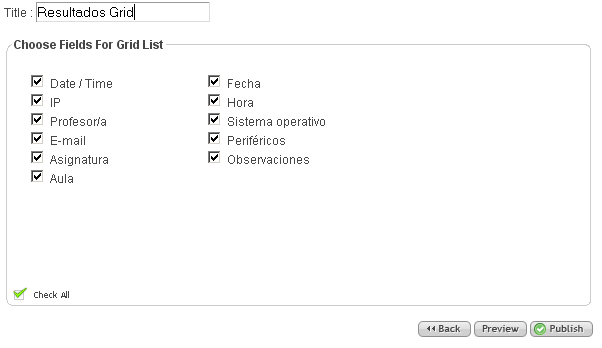
7. Clic en el botón Preview (Vista previa) para visualizar el informe de tipo Grid. Para terminar pulsa en el botón Publish (Publicar).
8. En el segundo cuadro de código que se muestra You can get the iframe code and embed to your site (Puedes conseguir el código iframe e integrarlo en tu sitio web), haz clic en el botón Copy.
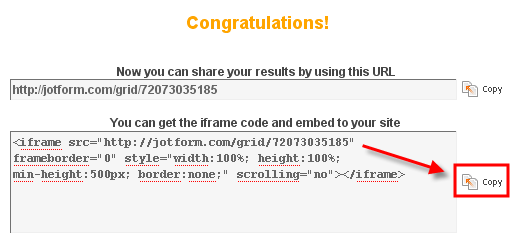
9. Abre Kompozer y sobre un documento web nuevo escribe el texto “Reservas realizadas del Aula de Informatica” en formato Titulo 1.
10. Sitúa el cursor debajo del título y a continuación selecciona Insertar > HTML.
11. En el cuadro de diálogo Insertar HTML haz clic sobre el cuadro de texto, haz clic derecho y elige Pegar. Observa que el código copiado desde Jotform se ha pegado aquí. Clic en el boton Insertar.
12. Pulsa en el botón Guardar, introduce un título de página y guardarla en la carpeta miweb, por ejemplo, con el nombre listado.html
13. Clic en el botón Navegar de la barra de herramientas de Kompozer para visualizar el resultado en el navegador Firefox.
